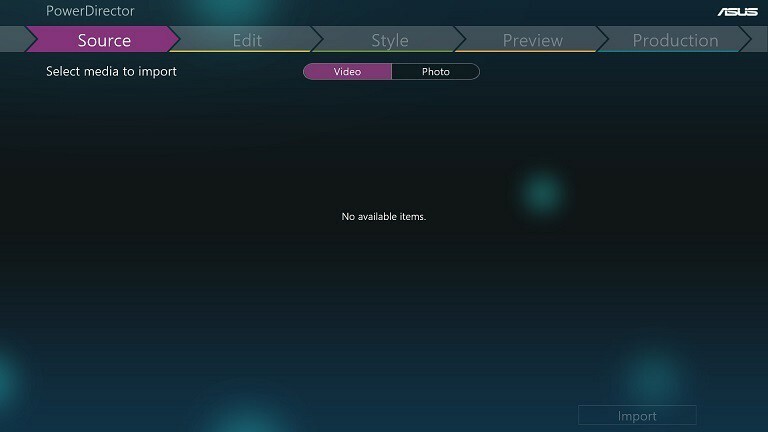年間2億人のユーザーを支援する時間節約のソフトウェアとハードウェアの専門知識。 技術的な生活を向上させるためのハウツーアドバイス、ニュース、ヒントをご案内します。
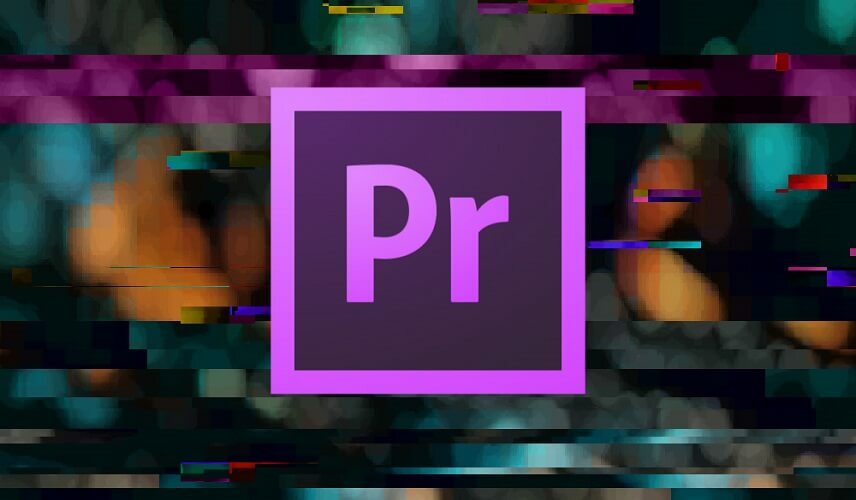
アドビは、移動と静止の両方の画像に関して提供する最高品質の製品でよく知られており、Adobe PremiereProはその事実の証です。
この業界をリードするビデオ編集ソフトウェアは、映画、テレビ、およびWeb用のほぼすべてのタイプのビデオ用に設計されています。
豊富なクリエイティブツール、他のアプリやサービスとの統合などを備えています。
さらに、Adobe Senseiのパワーは、ピクセル化されたビデオを高品質のムービーに変換するなど、フッテージを洗練されたフィルムやビデオに作成するのに役立ちます。
Adobe Premiere Proのツールセットの大部分は自動化されており、直感的に何が必要かを判断できます。
これにより、高度なビデオ編集スキルを持たない人でも利用できます。
簡単に見てみましょう 主な機能:
- 他の多くのアドビ製品との統合
- PCからモバイルまで、すべてのプラットフォームで利用可能
- すべての主要なビデオ形式をサポートします
- おなじみのAdobeインターフェース
- 自動化されたツールセット
- 頻繁な更新

Adobe Premiere Pro
業界をリードするビデオ編集ソフトウェアを使用して、ビデオプロジェクトからピクセル化を取り除きます。

ピクセル化されたビデオは1つのことですが、修復と改善の全体的なホットを必要とするビデオを編集する必要がある場合、ビデオのステラ修復に近いツールはほとんどありません。
このユーザーフレンドリーなプログラムは、一般ユーザーを念頭に置いて設計されており、すべてのツールが直感的に整理されています。
さらに、ビデオに対して実行するあらゆるタイプの修復は、ウィザードのようなセットアップを介して実行されます。ほとんどの場合、必要なものを指定し、確認して、先に進むだけです。
このソフトウェアは、同じまたは異なるファイル拡張子を持つ複数のビデオを選択し、それらを同時に修復するオプションを提供します。
ビデオファイルのサウンドの問題を解決するとともに、ヘッダー、フレーム、およびデータの破損を修復できます。
ビデオ処理速度は非常に高速であり、これに影響を与える可能性がある唯一の変数は、ビデオのサイズと同時に実行する操作の数です。
簡単に見てみましょう 主な機能:
- 複数のビデオを同時に修復する
- サンプルファイルを使用してひどく破損したビデオファイルを修復します
- 保存する前に修復されたビデオをプレビューする
- ひどく破損して圧縮されたビデオを修正する
- 破損したストレージメディアから回復したビデオを修復する
- 標準画質、フルHD、4K解像度のビデオファイルを修復します

ビデオの恒星修理
ひどく破損したビデオでも簡単に修復するために、恒星の力を解き放ちます!

その名前が示すように、Wondershare Filmoraは専用のビデオ修復ソフトウェアではなく、必要なすべてのビデオ編集ツールを備えた強力なビデオエディタです。
ただし、タイトル、エフェクト、トランジションだけではありません。 このオールインワンのビデオソフトウェアを使用すると、ソーシャルネットワークに即座にアップロードして より良いビデオ保存のためにDVDに書き込む.
もちろん、いくつかの便利な機能があります ビデオを最適化する モバイルデバイスの場合、またはさまざまなビデオ形式に変換して、破損やピクセル化を排除します。
簡単に見てみましょう 主な機能:
- 堅牢なビデオ編集ツールキット(分割、トリミング、トリミング、回転、フェードインとフェードアウトの設定、期間の調整など)
- コントラスト、彩度、明るさ、色相のツール
- ウェブカメラとマイクでビデオを録画する
- 幅広いアニメーション効果
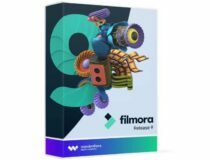
Filmoraビデオエディタ
ビデオを非常に簡単に編集および強化し、その間楽しんでください!
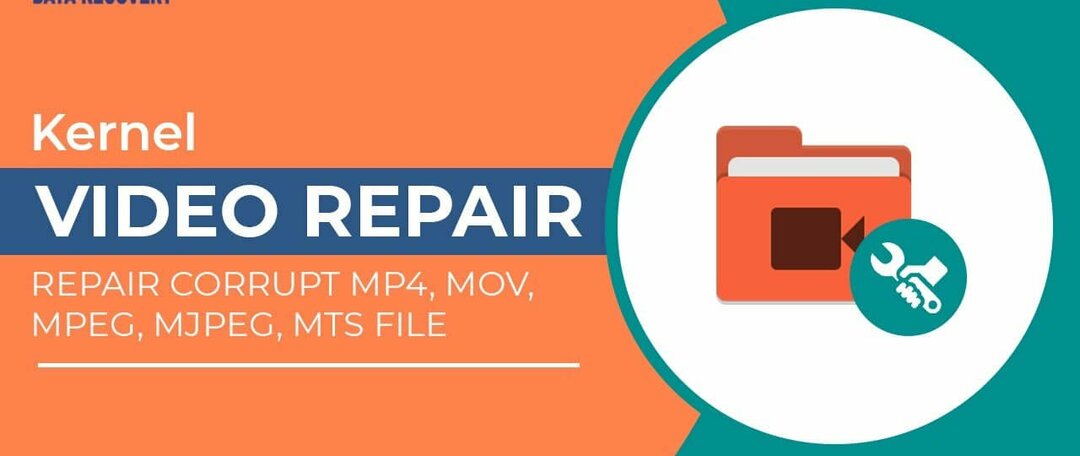
カーネルビデオ修復は、一般的に使用されるすべてのビデオ形式などの破損したビデオファイルを修復する専門家です。
このツールは、使いやすいだけでなく、用途が広い(VistaやXPを含むすべてのWindowsバージョンとシームレスに融合)。
修復したいビデオ(1つまたは複数のビデオを同時に)を選択し、をクリックするだけです。 修復 ボタン。
最後に、修復したばかりのビデオを保存する場所を選択すると、準備が整います。
簡単に見てみましょう 主な機能:
- 古いものを含むすべてのWindowsバージョンと互換性があります
- 単一または複数のビデオファイルを同時に修復する
- 幅広いフォーマット(MP4、MPEG、MOV、Mkv、3gp、Avi、Asf、DivXなど)のサポート
- 高品質のHD、4k、ブルーレイビデオの修復をサポートします
- 100%の整合性で元の品質を復元します
- シンプルでインタラクティブなユーザーインターフェース
⇒カーネルビデオの修復を取得する
VLCメディアプレーヤー

VLCメディアプレーヤー ビデオおよびオーディオファイルを再生するために利用できる最高のアプリの1つです。
この便利なツールが、MP4、MOV、AVI、QTRMなどのさまざまな形式の破損したビデオの修復にも最適であることを知っている人はあまりいません。
したがって、VLC Media Playerには、ビデオがピクセル化されている場合やその他の種類の問題がある場合に、ビデオを修正する優れた機能があることを学ぶときが来ました。
簡単に見てみましょう 主な機能:
- 破損したビデオを修正するには、[ツール]に移動し、ドロップダウンメニューから[設定]を選択する必要があります。
- ウィンドウが開いたら、[入力/コーデック]をクリックします。
- 破損または不完全なAVIファイルの場所までスクロールダウンし、AlwaysFixというドロップダウンを確認します。
- 設定を保存すると、エラーなしでビデオを再生できるようになります。
- このツールはWindowsシステムと互換性があり、完全に無料です。
- スキンや拡張機能などを追加することもできます。
- 広告はありません、 スパイウェア、またはユーザー追跡。
⇒ VLC MediaPlayerを入手する
©CopyrightWindows Report2021。 Microsoftとは関係ありません
![MOVAVIビデオ編集製品の範囲[レビュー]](/f/b9b996749e6029df0729002ea9708db8.jpg?width=300&height=460)
![4最高のオーディオスペクトルビジュアライザーソフトウェア[2021ガイド]](/f/7ffc634892d065717b53648f2c0dd99b.jpg?width=300&height=460)